아이폰 앱만으로 가능! 컴퓨터 없이도 멋진 '웰컴 포스터' 만드는 법*
2018.02.20 게재
세련된 웰컴 포스터를 만들자♩
세련된 결혼식에 빠질 수 없는 웰컴 아이템 중 하나인 '웰컴 포스터'*
심플한 포스터를 웰컴 보드로 변형하면, 해외 웨딩처럼 멋지죠♩
하지만,
"컴퓨터를 사용해야 하니 어려울 것 같아…!"
라고 생각하는 신부님들도 많을 것 같습니다.
그래서 이번에는 【아이폰만으로 할 수 있는】 웨딩 포스터 만드는 법을 소개합니다*
《웰컴 포스터 만드는 법》
우선 앱을 다운로드합니다*「phont」는 세련된 폰트가 많이 들어 있는, 사용하기 편리한 이미지 편집 앱입니다♩
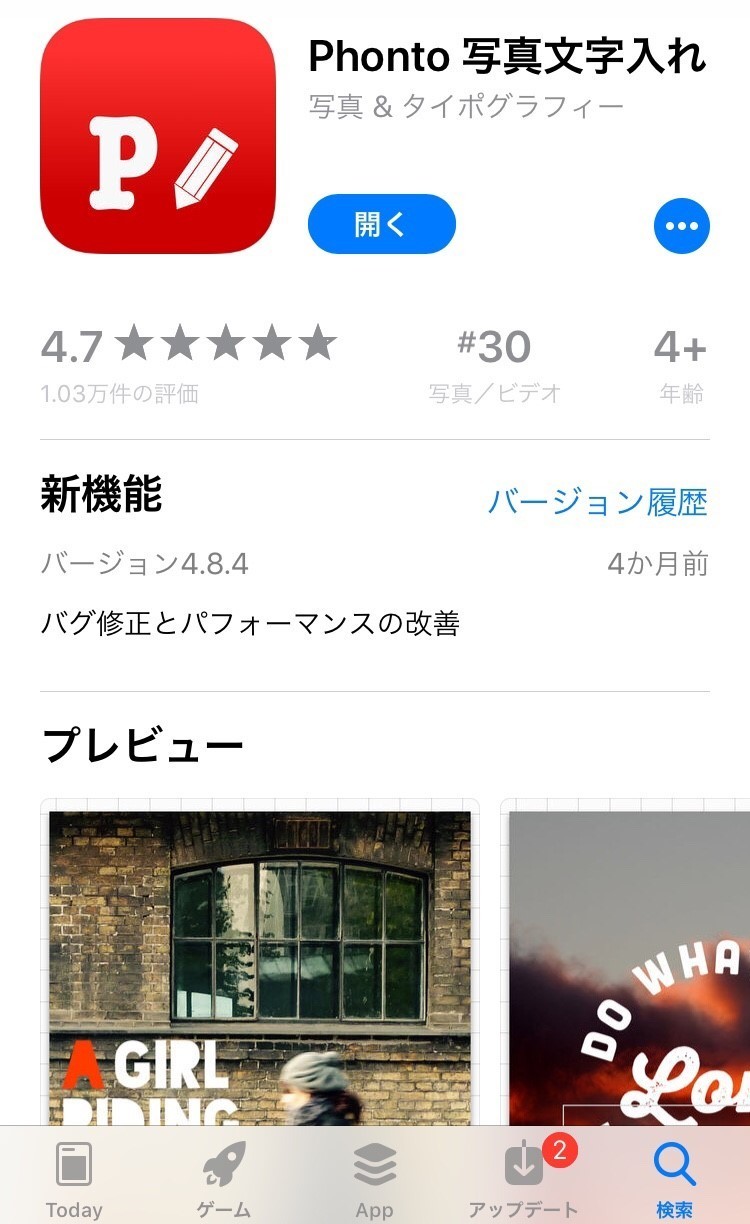
아이폰 앱만으로 만드는 포스터 단계①
열면 아래 카메라 마크를 클릭하고, "플레인 이미지 사용"을 선택해 무지 배경을 선택합니다.
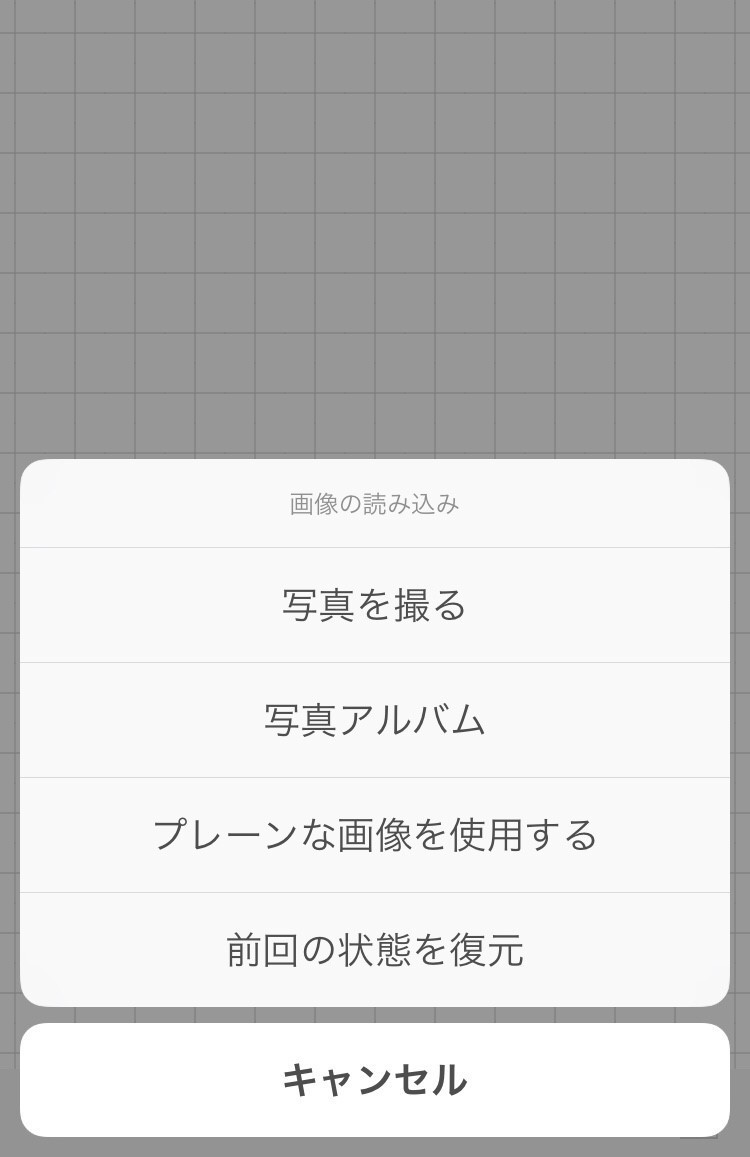
아이폰 앱만으로 만드는 포스터 단계②
선택하면 위에 표시된 "2048×2048"을 클릭하여 사이즈를 변경합니다*
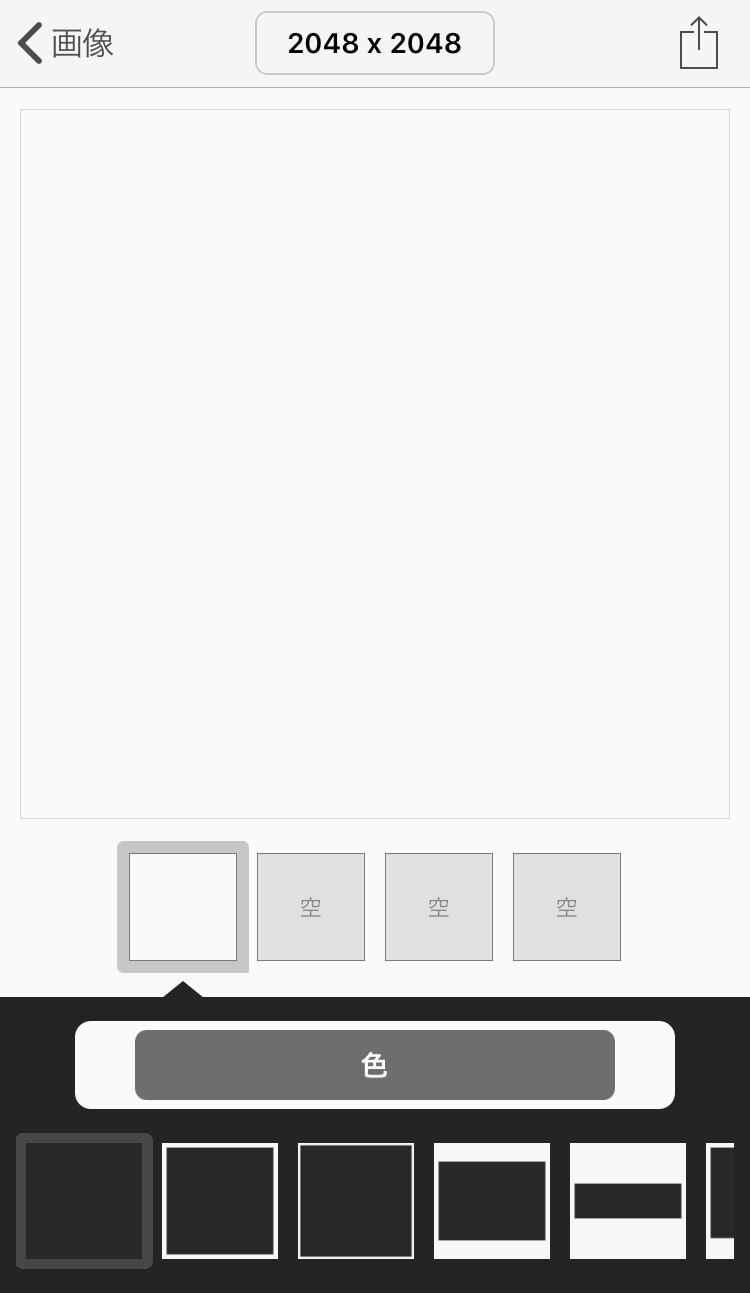
커스텀을 선택하고,
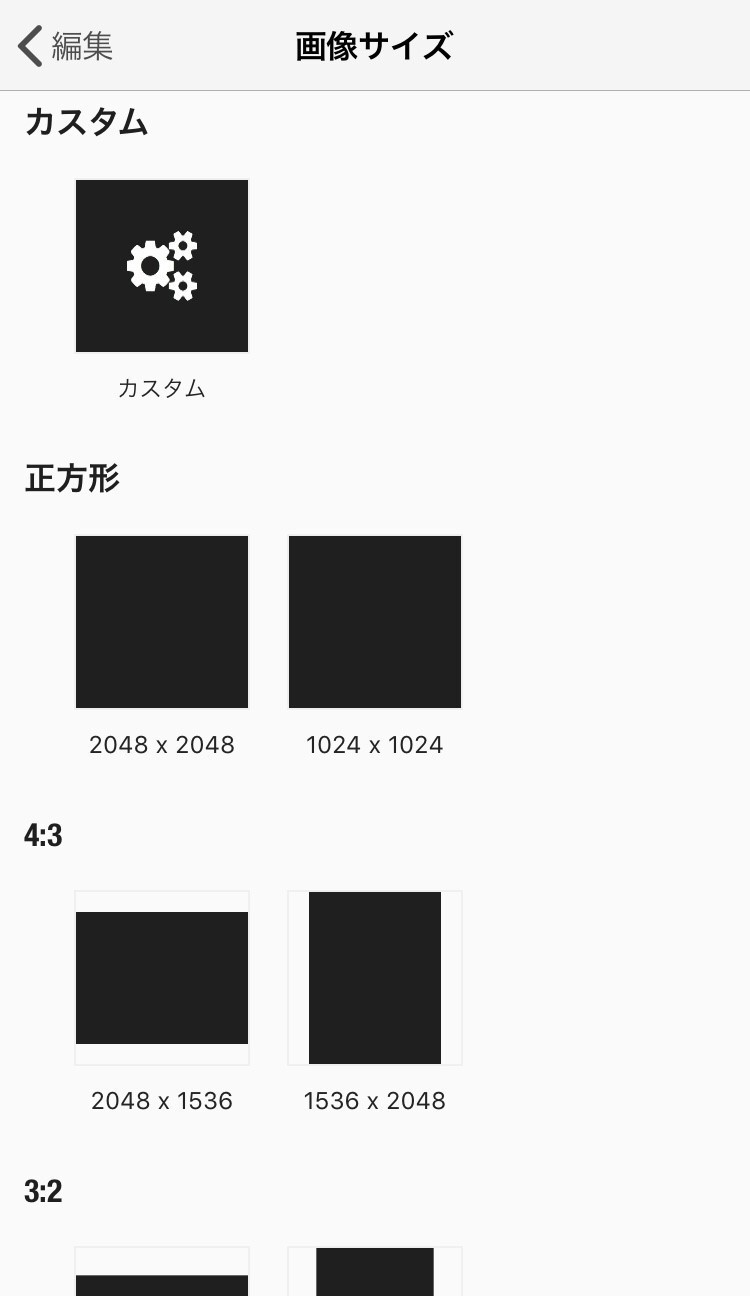
이번에는 A1 사이즈 포스터를 만들 거라서 A1 사이즈 "594×841"로 설정합니다.
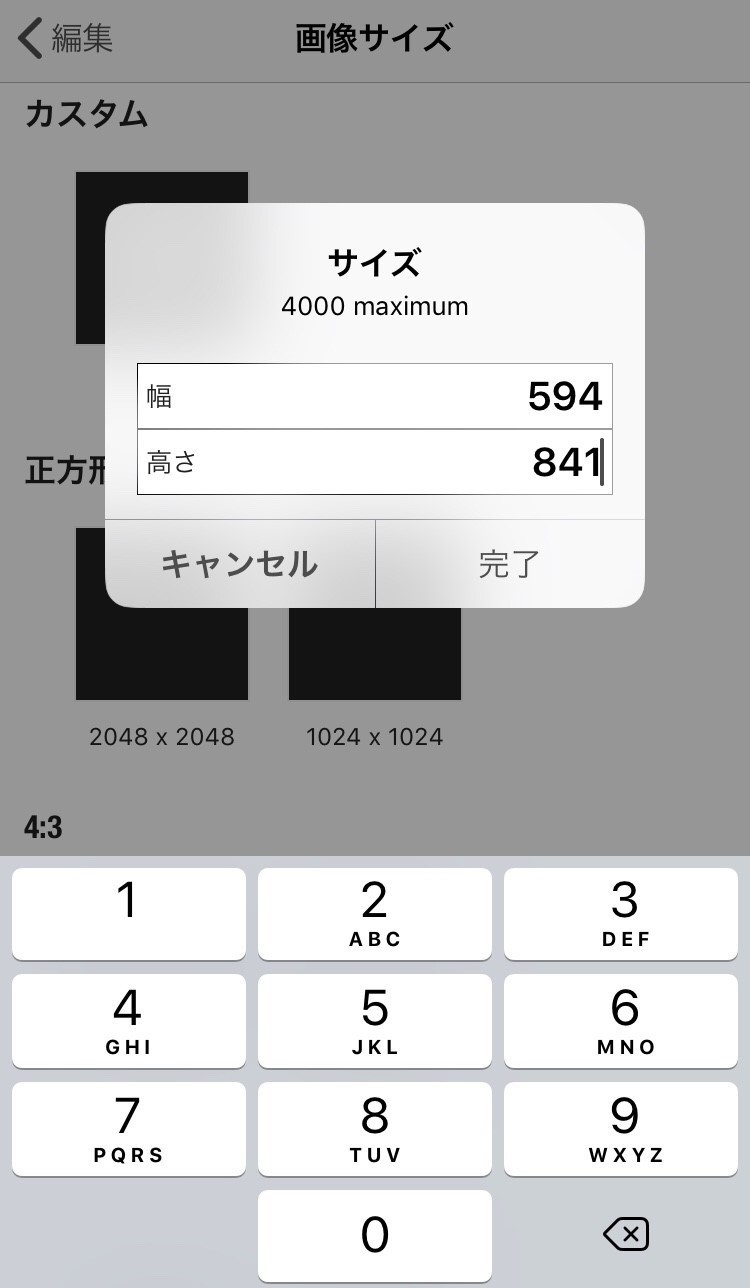
아이폰 앱만으로 만드는 포스터 단계③
완료를 누르고 이 화면이 뜨면 오른쪽 위 버튼을 눌러 "저장 후 사용"을 클릭합니다.
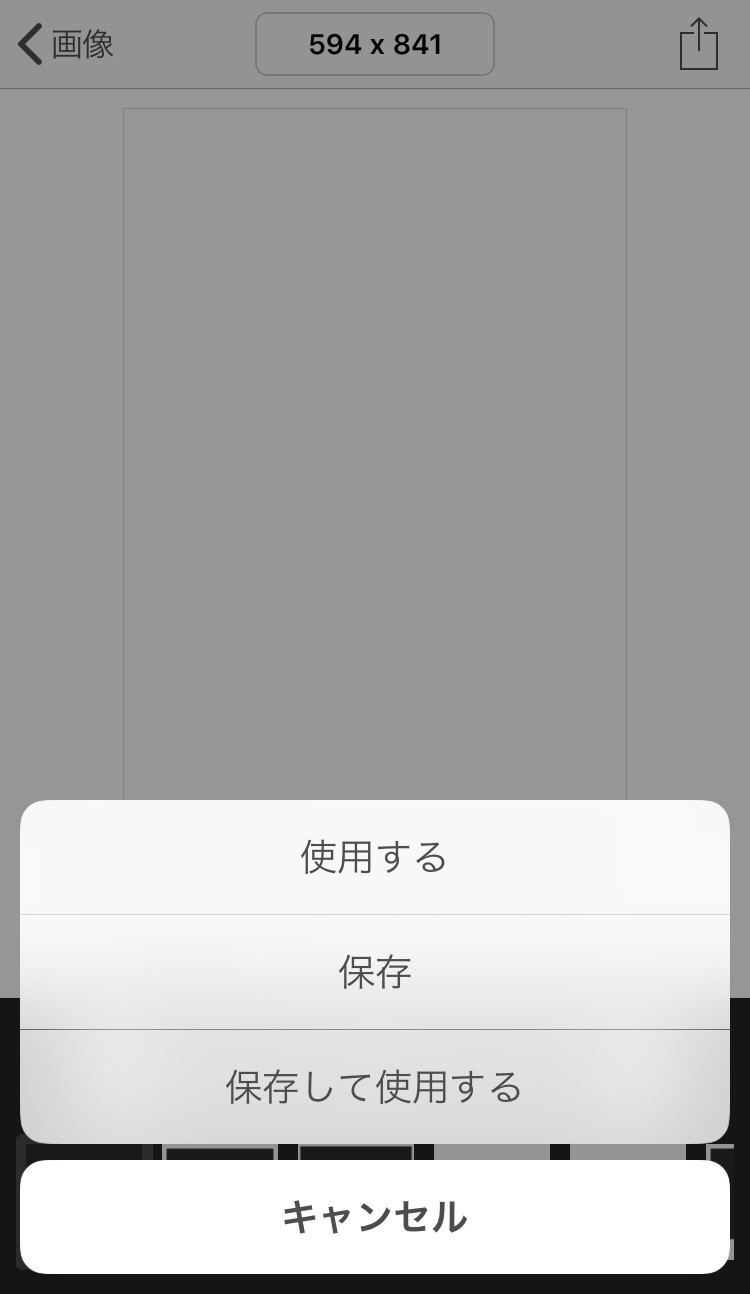
이제 웰컴 포스터의 기초가 완성되었습니다.
아이폰 앱만으로 만드는 포스터 단계④
여기서부터 좋아하는 텍스트나 이미지를 추가하여 포스터를 만들어갑니다*
텍스트를 넣을 때는 이미지를 클릭하고 "텍스트 추가"를 선택합니다.
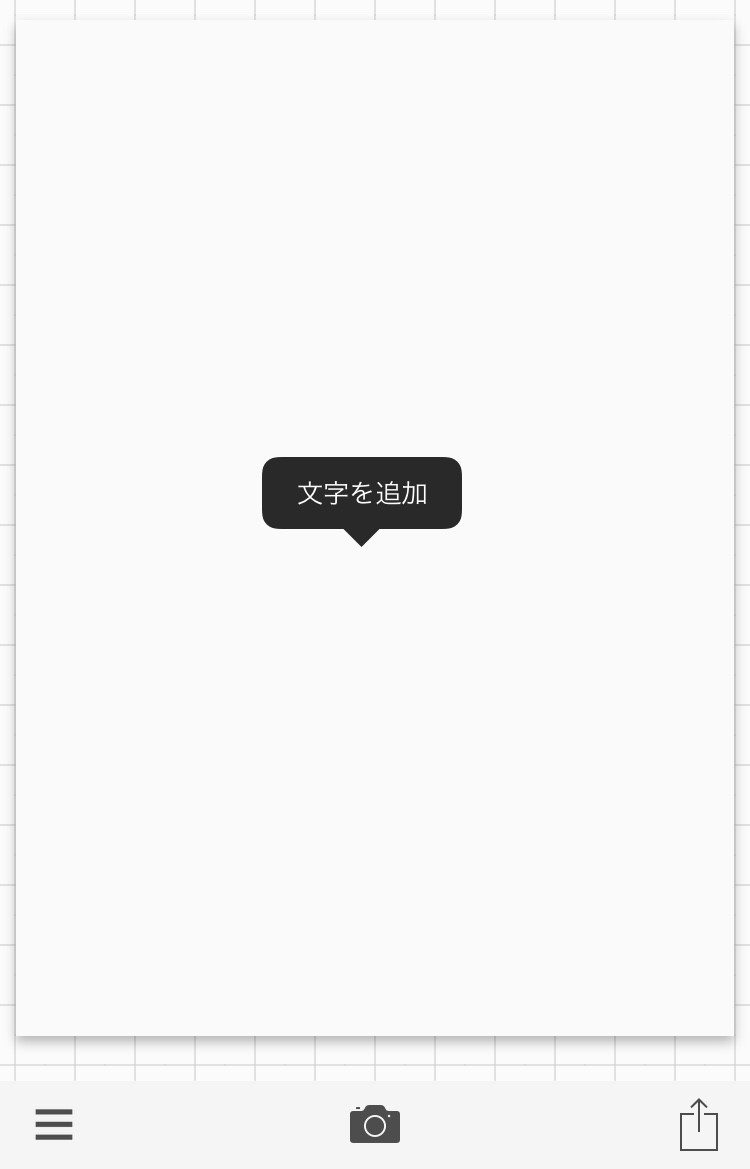
이미지를 넣을 때는 왼쪽 아래 메뉴 버튼을 클릭하고 "이미지 추가"를 누릅니다.
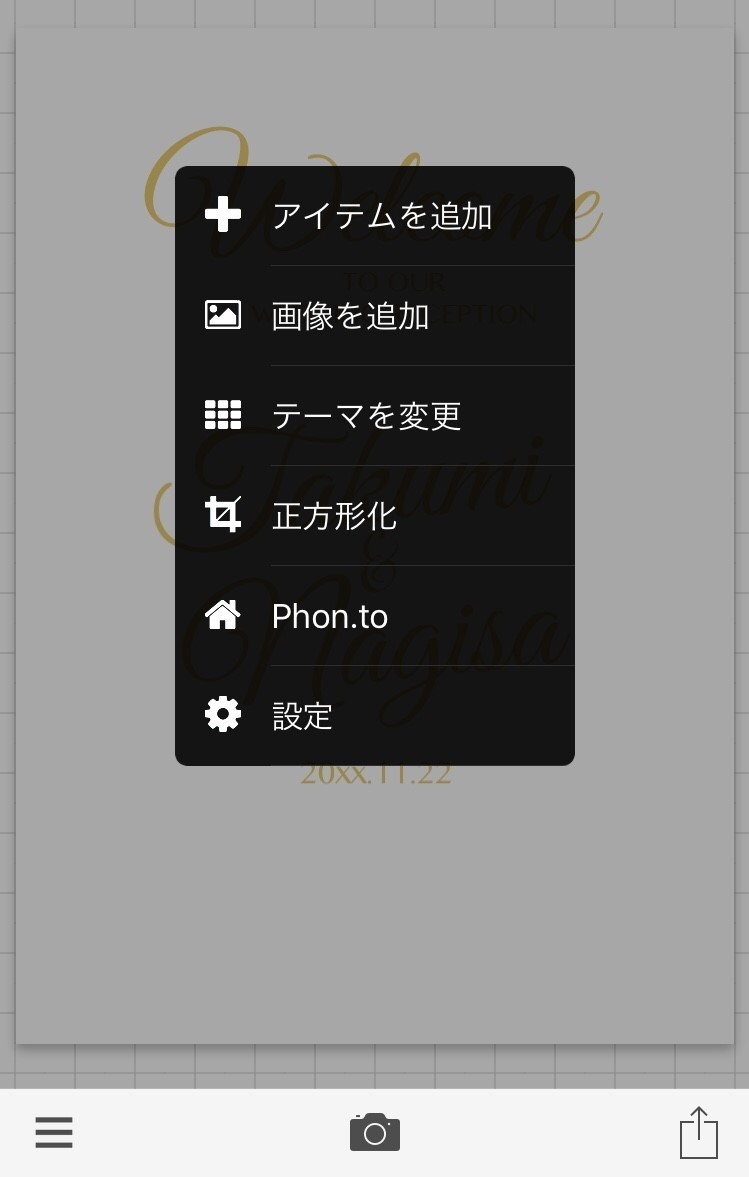
이렇게 텍스트와 이미지를 넣어가면 완성입니다◎
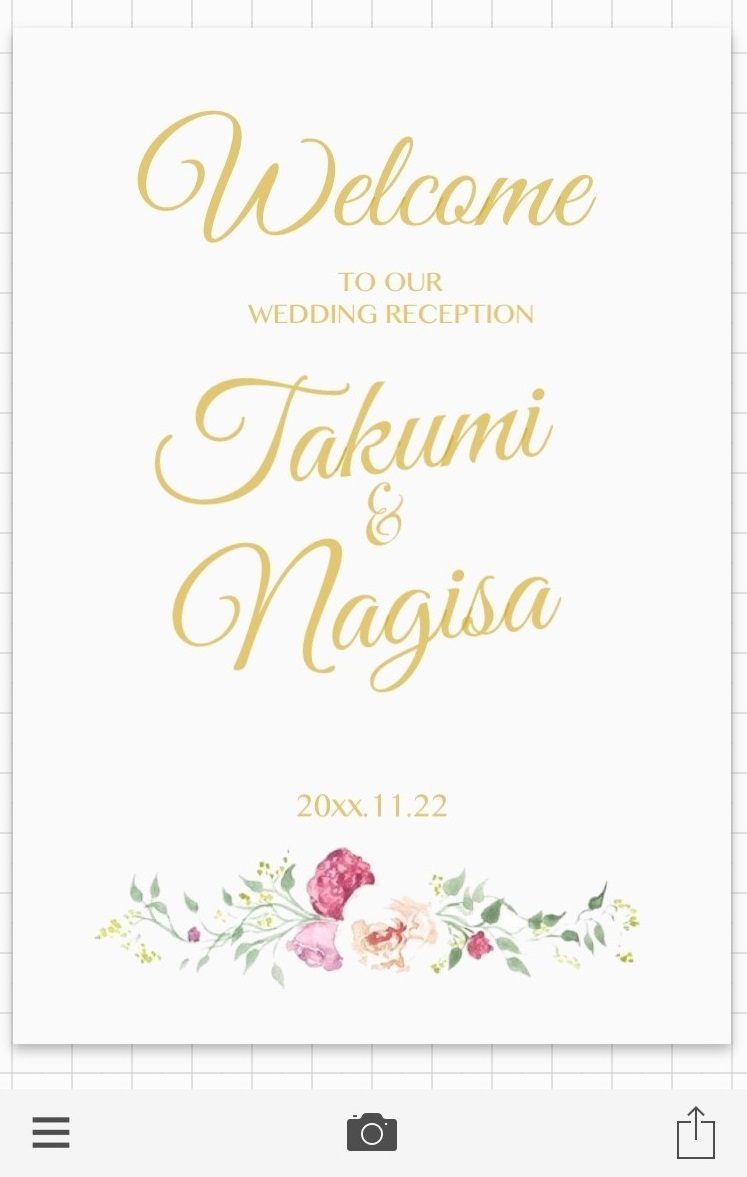
![marry[マリー]](https://imgs.marry-xoxo.com/assets/marry_logo-e3a503203d635925f956631f4df079fe97f587ed360274455ead4fe26052b631.png)
 結婚式DIY
結婚式DIY
 ペーパーアイテム
ペーパーアイテム
 通販
通販
 ウェディングアイテム
ウェディングアイテム
 コラム
コラム
 ウェディングケーキ
ウェディングケーキ
 お金・節約
お金・節約
 髪型・メイク
髪型・メイク
 ドレス
ドレス
 和装
和装
 前撮り・ウェディングフォト
前撮り・ウェディングフォト
 靴・アクセサリー
靴・アクセサリー
 ブーケ
ブーケ
 挙式
挙式
 披露宴
披露宴
 ウェルカムスペース・装花
ウェルカムスペース・装花
 引き出物・ギフト
引き出物・ギフト
 BGM・ムービー
BGM・ムービー
 二次会
二次会
 ラブラブ結婚生活
ラブラブ結婚生活
 プロポーズ
プロポーズ
 顔合わせ・結納
顔合わせ・結納
 入籍
入籍
 式場探し
式場探し
 ハネムーン
ハネムーン
 ネイルアート
ネイルアート
 指輪
指輪
 美容
美容
 新郎
新郎
 両家家族(親族)
両家家族(親族)
 ゲスト
ゲスト
 韓国風
韓国風





